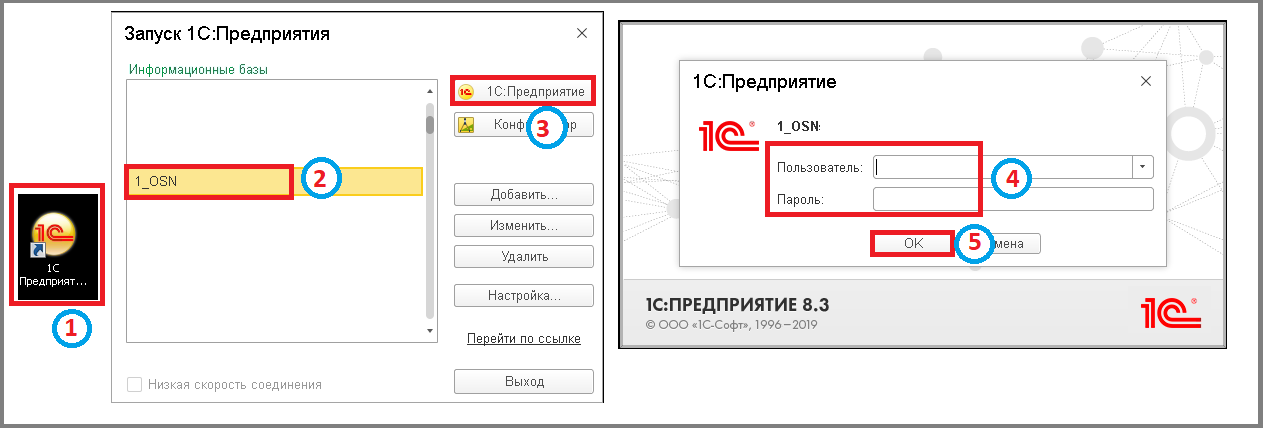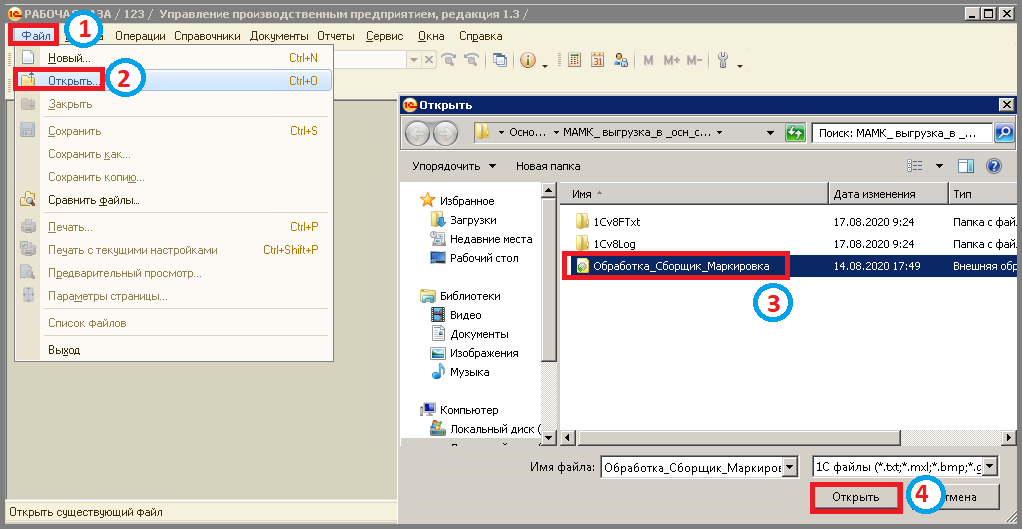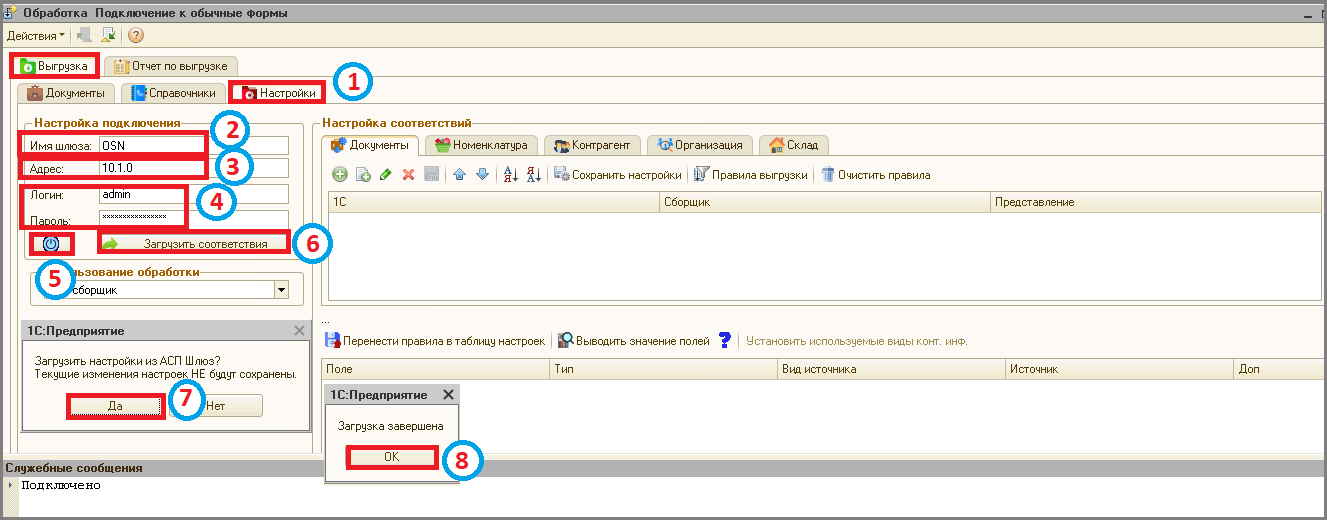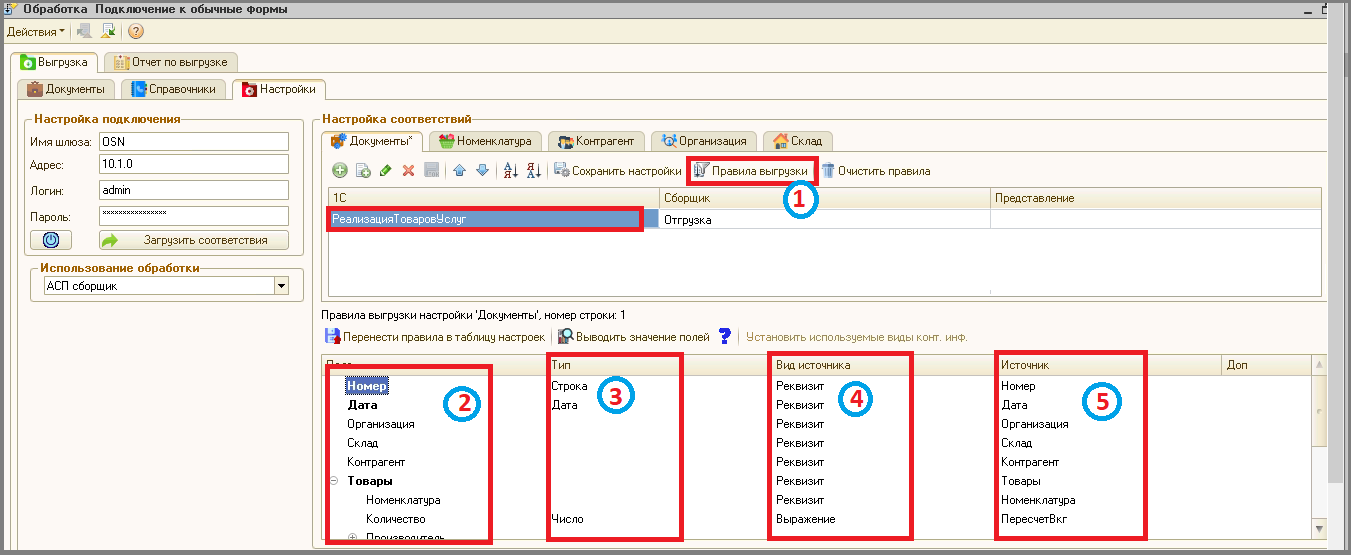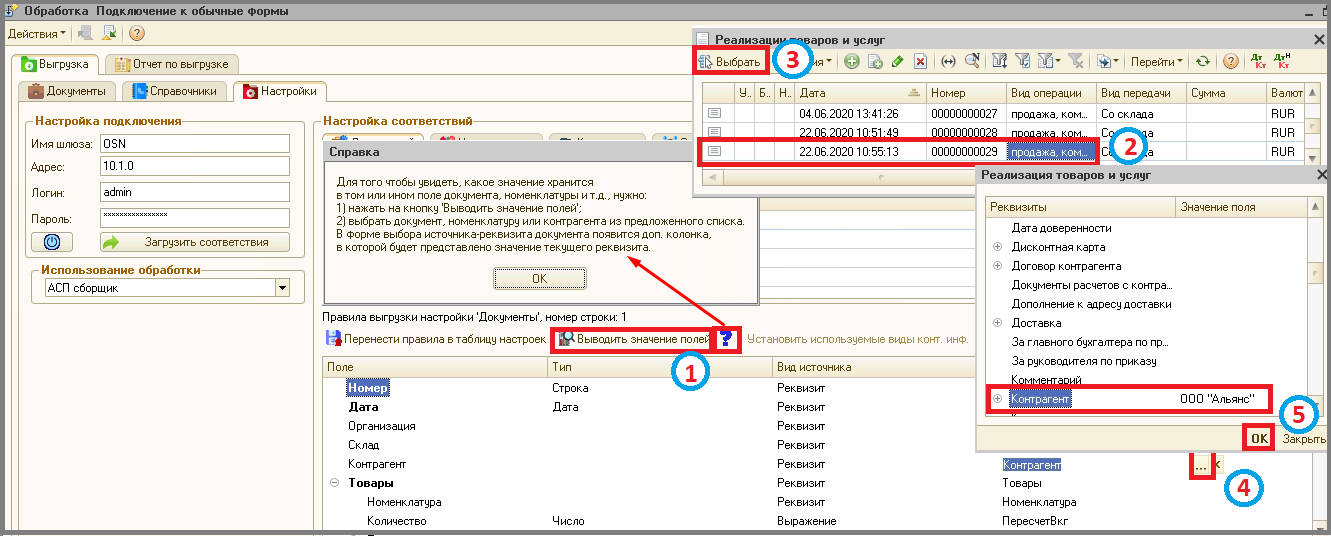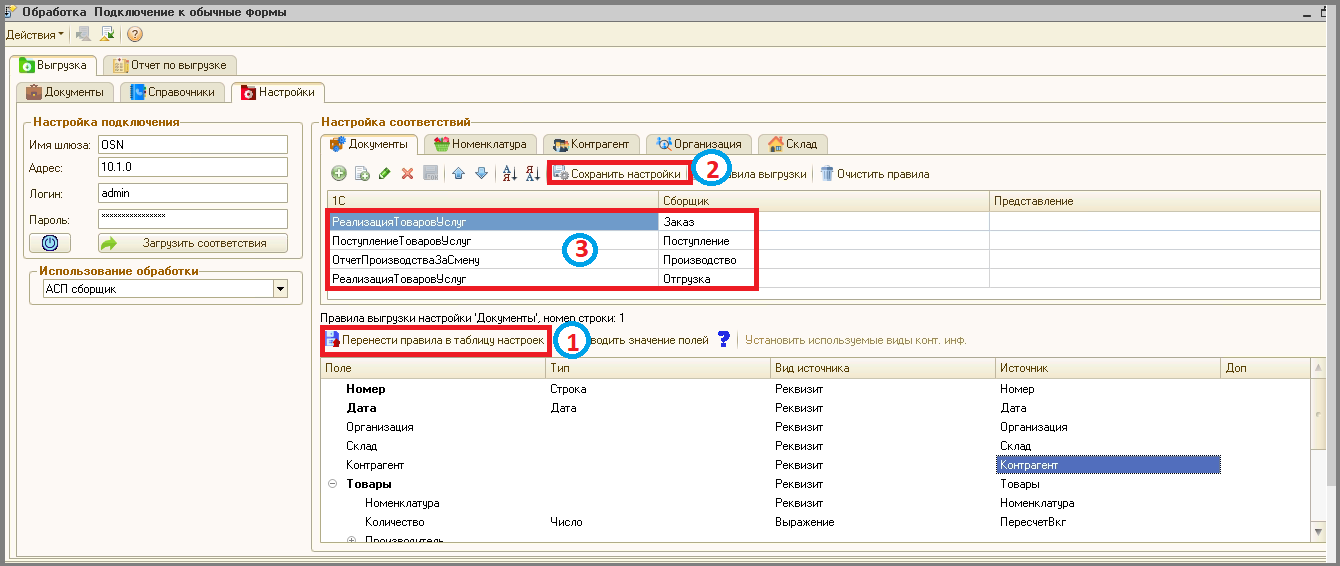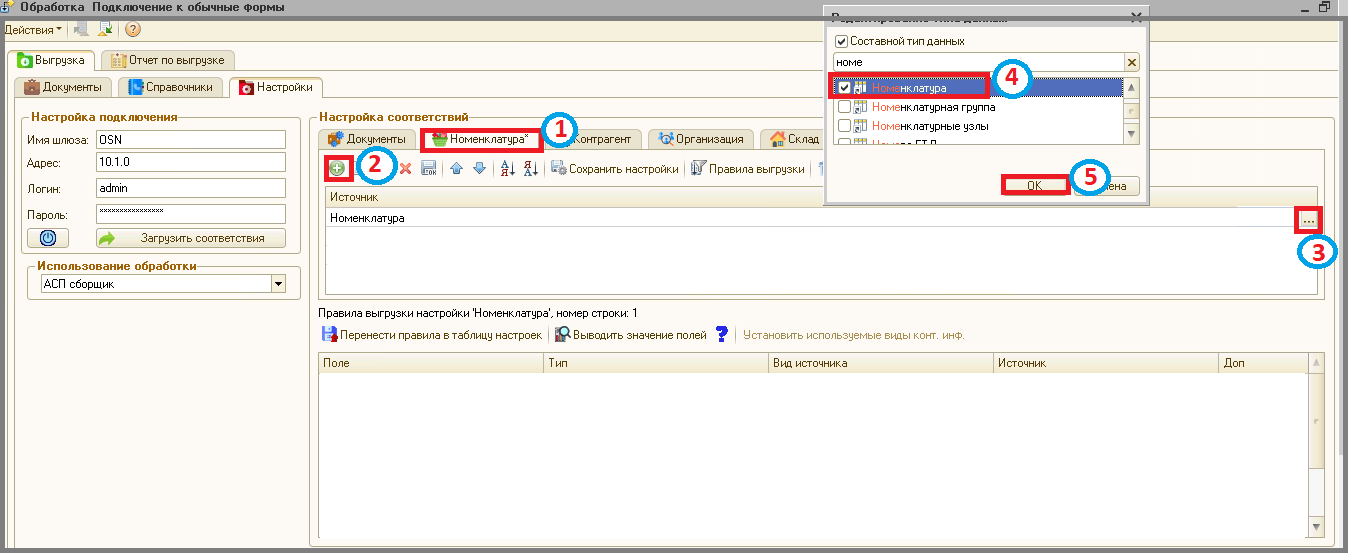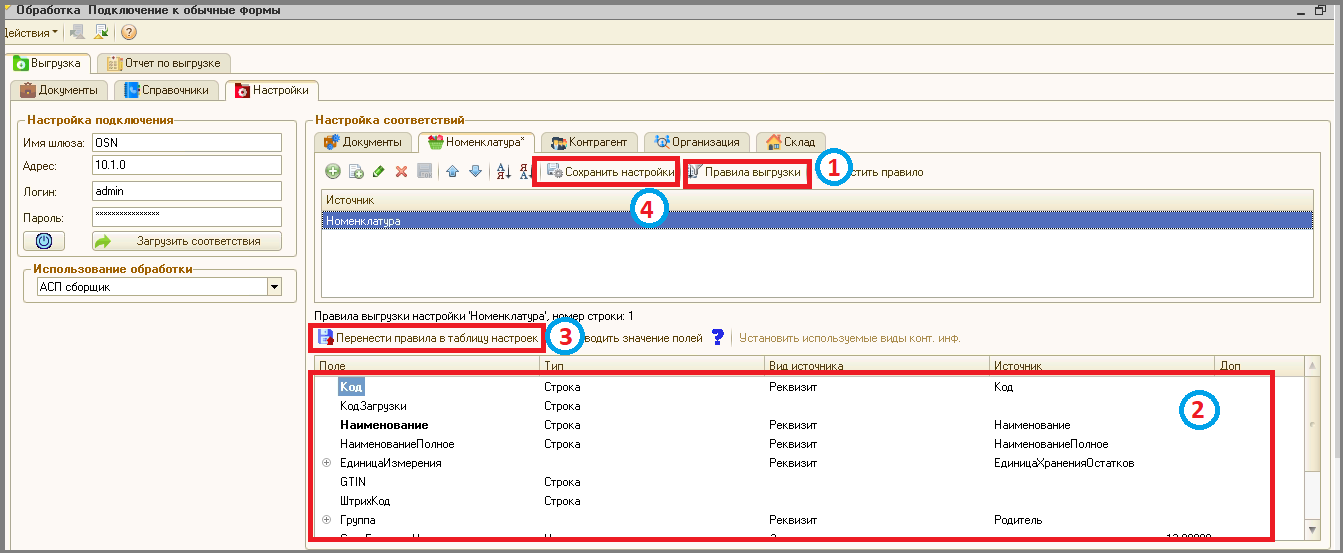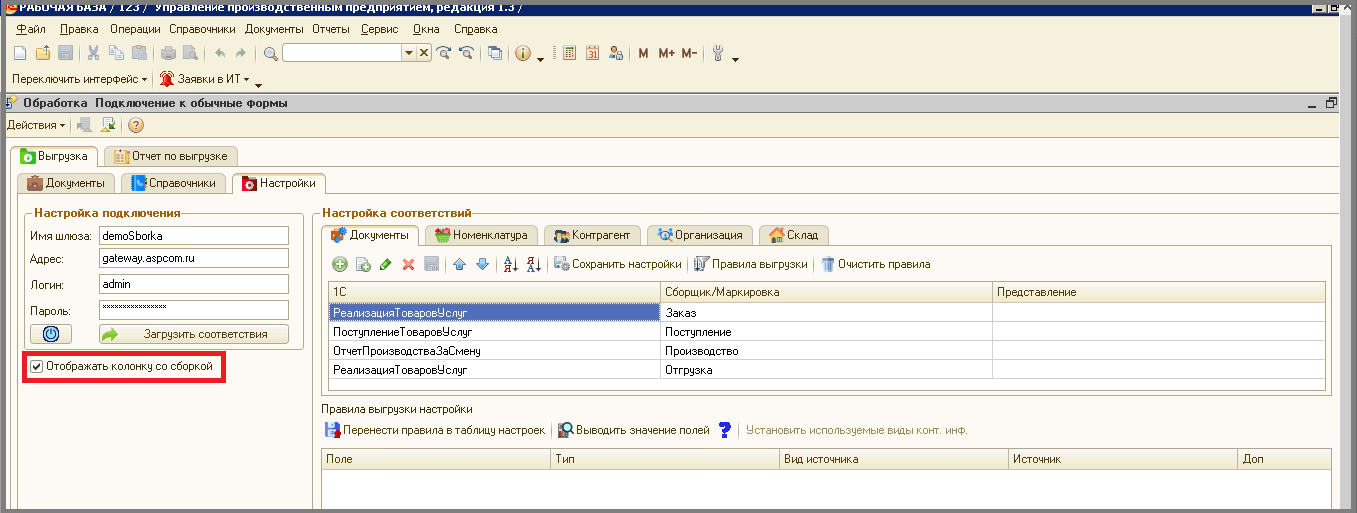1 настройки обработки: различия между версиями
Перейти к навигации
Перейти к поиску
Shihov (обсуждение | вклад) Нет описания правки |
Shihov (обсуждение | вклад) Нет описания правки |
||
| (не показана 1 промежуточная версия этого же участника) | |||
| Строка 1: | Строка 1: | ||
====== Настройки обработки для выгрузки данных из учетной системы (1С) в основную базу АСП.Склад WMS на ПК ====== | ====== Настройки обработки для выгрузки данных из учетной системы (1С) в основную базу АСП.Склад WMS на ПК ====== | ||
# Запустить 1С. | |||
# Кликнуть на базу. | |||
# Нажать кнопку '''"Предприятие"''' | |||
# Ввести логин и пароль. | |||
# Нажать кнопку '''"ОК"''' | |||
[[File:1_сборкировка_настр_обр.png]] | [[File:1_сборкировка_настр_обр.png]] | ||
# В верхнем меню нажать '''"Файл"'''. | |||
# Выбрать пункт '''"Открыть"'''. | |||
# Кликнуть по файлу с обработкой. | |||
# Нажать кнопку '''"Открыть"''' => Откроется обработка на разделе '''"Выгрузка"''' на вкладке '''"Документы"'''. | |||
[[File:2_сборкировка_настр_обр.png]] | [[File:2_сборкировка_настр_обр.png]] | ||
# В разделе '''"Выгрузка"''' перейти на вкладку '''"Настройки"'''. | |||
# В разделе '''"Настройка подключения"''', в поле '''"Имя шлюза"''' указать наименование, которое было указано при развороте и публикации базы сборщика(маркировщика). | |||
# Заполнить поле '''"Адрес"''', указав, на каком сервере опубликован шлюз сборщика(маркировщика), например "gateway.aspcom.ru". | |||
# Ввести '''"Логин"''' и '''"Пароль"''', которые задавались при создании пользователей в 1С. | |||
# Нажать кнопку '''"Обновить подключение к шлюзу"''' => В нижней части окна появится сообщение '''"Подключено"'''. Настройки подключения автоматически сохранятся. | |||
# Кликнуть кнопку '''"Загрузить соответствия"''' => Настройки выгрузки загрузятся в Сборщик (маркировщик). | |||
# Нажать '''"ДА"''' => Дождаться появления сообщения завершения загрузки настроек подключения. | |||
# Кликнуть кнопку '''"ОК"''' | |||
[[File:3_сборкировка_настр_обр.png]] | [[File:3_сборкировка_настр_обр.png]] | ||
# В разделе '''"Настройка соответствий"''' зайти на вкладку '''"Документы"'''. | |||
# Нажать кнопку '''"Добавить"''' => В табличной части отобразится строка для ввода. | |||
# В столбце '''"1С"''' указать предполагаемое начало наименования документа. | |||
# Нажать кнопку '''"Выбрать из списка"'''. | |||
# Выбрать наименование документов, которые используются у Вас в конфигураторе базы 1С (Например, "Реализация товаров и услуг"), кликнув по строке. | |||
# В столбце '''"Сборщик/Маркировщик"''' нажать кнопку '''"Выбрать из списка"'''. | |||
# Указать вид документов в Сборщике (Например, "Отгрузка"). | |||
[[File:4_сборкировка_настр_обр.png]] | [[File:4_сборкировка_настр_обр.png]] | ||
# Нажать кнопку '''"Правила выгрузки"''' => В табличной части отобразятся предполагаемые параметры выгрузки - автоматическое стандартное заполнение, по умолчанию. Правила выгрузки указывают с какого поля брать те или иные данные и куда выгружать, т.е. определяют какое поле в Сборщике/Маркировщике соответствует в учетной системе. | |||
# Столбец '''"Поле"''' указывает, в какое поле будет выгружаться информация в Сборщике/Маркировщике. | |||
# Столбец '''"Тип"''' - информационное поле, поясняющее какого типа нужны данные (задается по умолчанию). | |||
# Столбец '''"Вид источника"'''/ | |||
* '''"Реквизит"''' - конкретное поле от куда подтягивается информация. | * '''"Реквизит"''' - конкретное поле от куда подтягивается информация. | ||
* '''"Выражение"''' - при не стандартном подтягивании данных, для которых нужен какой-то особенный запрос. Существует список предопределенных выражений, который можно просмотреть в столбце "Источник". | * '''"Выражение"''' - при не стандартном подтягивании данных, для которых нужен какой-то особенный запрос. Существует список предопределенных выражений, который можно просмотреть в столбце "Источник". | ||
* '''"Значение"''' - введение конкретной информации(число, дата…), которая и будут выгружаться в Сборщик/Маркировщик. | * '''"Значение"''' - введение конкретной информации(число, дата…), которая и будут выгружаться в Сборщик/Маркировщик. | ||
# Столбец '''"Источник"''' поле в учетной системе, из которого будет выгружаться информация в шлюз, в заданное поле. | |||
[[File:5_сборкировка_настр_обр.png]] | [[File:5_сборкировка_настр_обр.png]] | ||
# Для упрощения работы и понимания, в каком реквизите хранятся определенные данные, можно нажать кнопку '''"Выводить значение полей"''' (так же для ознакомления с этапами можно нажать '''"Подсказка"''' => Откроется всплывающее окно. Ознакомится с последовательностью работы и кликнуть кнопку '''"ОК"'''). | |||
# Выбрать документ, на основании которого будут выводится примеры данных в настройках. | |||
# Кликнуть кнопку '''"Выбрать"'''. | |||
# Теперь при виде источника '''"Реквизит"''' в столбце '''"Источник"''', если нажать кнопку '''"Выбрать"''', то в окне откроются реквизиты и будет понят в случае выбора какого значения, какие данные выгрузятся ("Значение поля"). | |||
# Кликнуть на соответствующий реквизит и нажать кнопку '''"ОК"'''. | |||
[[File:6_сборкировка_настр_обр.png]] | [[File:6_сборкировка_настр_обр.png]] | ||
# После завершения настроек выгрузки документа нажать кнопку '''"Перенести правила в таблицу настроек"''' | |||
# Нажать кнопку '''"Сохранить настройки"'''. | |||
# Аналогично добавить все типы документов, с которыми будите работать в Сборщике/Маркировщике и нажать кнопку '''"Сохранить типы документов"'''. | |||
[[File:7_сборкировка_настр_обр.png]] | [[File:7_сборкировка_настр_обр.png]] | ||
| Строка 64: | Строка 64: | ||
По аналогии настраиваются все параметры выгрузки (на остальных вкладках). Например, номенклатура/ | По аналогии настраиваются все параметры выгрузки (на остальных вкладках). Например, номенклатура/ | ||
# В разделе '''"Настройка соответствий"''' перейти на вкладку '''"Номенклатура"'''. | |||
# Нажать кнопку '''"Добавить"''' => В табличной части отобразится строка для ввода. | |||
# В новой строке нажать кнопку '''"Выбрать"'''. | |||
# Указать тип данных, который будет соответствовать номенклатуре в Сборщике/Маркировщике, отметив его галочкой. | |||
# Нажать кнопку '''"ОК"'''. | |||
[[File:8_сборкировка_настр_обр.png]] | [[File:8_сборкировка_настр_обр.png]] | ||
# Нажать кнопку '''"Правила выгрузки"''' => В табличной части отобразятся предполагаемые параметры выгрузки - автоматическое стандартное заполнение, по умолчанию. Правила выгрузки указывают, с какого поля брать те или иные данные и куда выгружать, т.е. определяют какое поле в Сборщике/Маркировщике соответствует в учетной системе. | |||
# Указать какие реквизиты из каких полей будут выгружаться. | |||
# После завершения настроек нажать кнопку '''"Перенести правила в таблицу настроек"'''. | |||
# Нажать кнопку '''"Сохранить настройки"'''. | |||
[[File:9_сборкировка_настр_обр.png]] | [[File:9_сборкировка_настр_обр.png]] | ||
| Строка 83: | Строка 83: | ||
[[File:10_сборкировка_настр_обр.png]] | [[File:10_сборкировка_настр_обр.png]] | ||
Далее можно приступать не посредственно к выгрузке данных из учетной системы в Сборщик/Маркировщик, например [[ | Далее можно приступать не посредственно к выгрузке данных из учетной системы в Сборщик/Маркировщик, например [[3_асп.склад_wms:2_внешняя_обработка:2_выгрузка_номенклатуры_из_1с_в_сборщик|номенклатуры]]. | ||
[[Category:2 внешняя обработка]] | [[Category:2 внешняя обработка]] | ||
<vote type=1 /> | <vote type=1 /> | ||
Текущая версия от 13:46, 2 апреля 2025
Настройки обработки для выгрузки данных из учетной системы (1С) в основную базу АСП.Склад WMS на ПК
- Запустить 1С.
- Кликнуть на базу.
- Нажать кнопку "Предприятие"
- Ввести логин и пароль.
- Нажать кнопку "ОК"
- В верхнем меню нажать "Файл".
- Выбрать пункт "Открыть".
- Кликнуть по файлу с обработкой.
- Нажать кнопку "Открыть" => Откроется обработка на разделе "Выгрузка" на вкладке "Документы".
- В разделе "Выгрузка" перейти на вкладку "Настройки".
- В разделе "Настройка подключения", в поле "Имя шлюза" указать наименование, которое было указано при развороте и публикации базы сборщика(маркировщика).
- Заполнить поле "Адрес", указав, на каком сервере опубликован шлюз сборщика(маркировщика), например "gateway.aspcom.ru".
- Ввести "Логин" и "Пароль", которые задавались при создании пользователей в 1С.
- Нажать кнопку "Обновить подключение к шлюзу" => В нижней части окна появится сообщение "Подключено". Настройки подключения автоматически сохранятся.
- Кликнуть кнопку "Загрузить соответствия" => Настройки выгрузки загрузятся в Сборщик (маркировщик).
- Нажать "ДА" => Дождаться появления сообщения завершения загрузки настроек подключения.
- Кликнуть кнопку "ОК"
- В разделе "Настройка соответствий" зайти на вкладку "Документы".
- Нажать кнопку "Добавить" => В табличной части отобразится строка для ввода.
- В столбце "1С" указать предполагаемое начало наименования документа.
- Нажать кнопку "Выбрать из списка".
- Выбрать наименование документов, которые используются у Вас в конфигураторе базы 1С (Например, "Реализация товаров и услуг"), кликнув по строке.
- В столбце "Сборщик/Маркировщик" нажать кнопку "Выбрать из списка".
- Указать вид документов в Сборщике (Например, "Отгрузка").
- Нажать кнопку "Правила выгрузки" => В табличной части отобразятся предполагаемые параметры выгрузки - автоматическое стандартное заполнение, по умолчанию. Правила выгрузки указывают с какого поля брать те или иные данные и куда выгружать, т.е. определяют какое поле в Сборщике/Маркировщике соответствует в учетной системе.
- Столбец "Поле" указывает, в какое поле будет выгружаться информация в Сборщике/Маркировщике.
- Столбец "Тип" - информационное поле, поясняющее какого типа нужны данные (задается по умолчанию).
- Столбец "Вид источника"/
- "Реквизит" - конкретное поле от куда подтягивается информация.
- "Выражение" - при не стандартном подтягивании данных, для которых нужен какой-то особенный запрос. Существует список предопределенных выражений, который можно просмотреть в столбце "Источник".
- "Значение" - введение конкретной информации(число, дата…), которая и будут выгружаться в Сборщик/Маркировщик.
- Столбец "Источник" поле в учетной системе, из которого будет выгружаться информация в шлюз, в заданное поле.
- Для упрощения работы и понимания, в каком реквизите хранятся определенные данные, можно нажать кнопку "Выводить значение полей" (так же для ознакомления с этапами можно нажать "Подсказка" => Откроется всплывающее окно. Ознакомится с последовательностью работы и кликнуть кнопку "ОК").
- Выбрать документ, на основании которого будут выводится примеры данных в настройках.
- Кликнуть кнопку "Выбрать".
- Теперь при виде источника "Реквизит" в столбце "Источник", если нажать кнопку "Выбрать", то в окне откроются реквизиты и будет понят в случае выбора какого значения, какие данные выгрузятся ("Значение поля").
- Кликнуть на соответствующий реквизит и нажать кнопку "ОК".
- После завершения настроек выгрузки документа нажать кнопку "Перенести правила в таблицу настроек"
- Нажать кнопку "Сохранить настройки".
- Аналогично добавить все типы документов, с которыми будите работать в Сборщике/Маркировщике и нажать кнопку "Сохранить типы документов".
По аналогии настраиваются все параметры выгрузки (на остальных вкладках). Например, номенклатура/
- В разделе "Настройка соответствий" перейти на вкладку "Номенклатура".
- Нажать кнопку "Добавить" => В табличной части отобразится строка для ввода.
- В новой строке нажать кнопку "Выбрать".
- Указать тип данных, который будет соответствовать номенклатуре в Сборщике/Маркировщике, отметив его галочкой.
- Нажать кнопку "ОК".
- Нажать кнопку "Правила выгрузки" => В табличной части отобразятся предполагаемые параметры выгрузки - автоматическое стандартное заполнение, по умолчанию. Правила выгрузки указывают, с какого поля брать те или иные данные и куда выгружать, т.е. определяют какое поле в Сборщике/Маркировщике соответствует в учетной системе.
- Указать какие реквизиты из каких полей будут выгружаться.
- После завершения настроек нажать кнопку "Перенести правила в таблицу настроек".
- Нажать кнопку "Сохранить настройки".
Для отображения В разделе "Выгрузка" в подразделе "Документы" столбца "Сборка", нужно установить галочку в поле "Отображать колонку со сборкой", для скрытия данного столбца просто убрать галочку.
Далее можно приступать не посредственно к выгрузке данных из учетной системы в Сборщик/Маркировщик, например номенклатуры.